Le fichier image ISO est un fichier d'archive qui contient tout ce qui concerne votre disque Blu-ray. Vous pouvez graver des films Blu-ray sur des disques vierges pour effectuer une sauvegarde physique. Si vous manquez de disques Blu-ray enregistrables vierges, vous pouvez convertir Blu-ray en fichiers ISO, aussi. Les fichiers ISO occupent moins d'espace de stockage. En copiant un disque Blu-ray au format ISO, vous pouvez facilement stocker la sauvegarde Blu-ray. De plus, vous pouvez graver un fichier ISO sur un nouveau disque Blu-ray quand vous le souhaitez. Heureusement, voici le didacticiel complet pour convertir la structure de fichiers Blu-ray en ISO de manière flexible et facile.
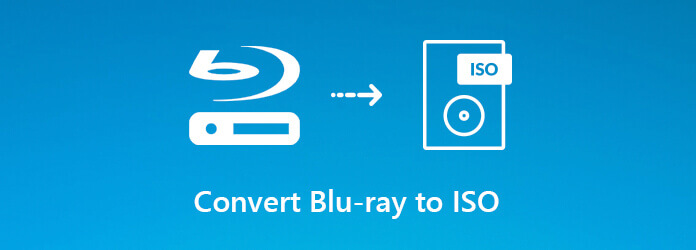
Partie 1. Comment convertir gratuitement un Blu-ray en ISO Windows
Blu-ray Master Copie Blu-ray gratuite est un ripper ISO gratuit pour sauvegarder des films Blu-ray en fichiers ISO. Vous pouvez choisir de convertir un disque Blu-ray complet ou uniquement le film principal en tant que fichier ISO. La haute qualité d'origine du disque Blu-ray source sera conservée. Ainsi, vous pouvez vous sentir libre de faire une sauvegarde Blu-ray avec ce logiciel gratuit de conversion Blu-ray vers ISO.

- Convertissez le disque Blu-ray et le dossier Blu-ray (BDMV) en fichiers ISO avec la qualité d'origine.
- Copiez un fichier ISO à partir d'un Blu-ray sur un disque complet avec menu ou mode de copie Blu-ray du film principal.
- La création de fichiers image ISO Blu-ray est totalement gratuite.
- Travaillez avec Windows 11/10/8/7.
Téléchargement gratuit
Pour Windows
Téléchargement sécurisé
Étape 1 : Téléchargez et installez la dernière copie gratuite de Blu-ray. Insérez votre disque Blu-ray dans le lecteur BD. Lancez ensuite le programme de conversion Blu-ray en ISO.

Étape 2 : Choisissez votre disque Blu-ray dans le Identifier liste.

Sélectionnez Enregistrer en ISO (* .iso) du Target liste.

Cliquez Film principal or Copie complète dans la liste Mode copie.

Remarque: Si vous souhaitez économiser de l'espace disque, vous pouvez choisir l'ancienne option. Free Blu-ray Copy détectera automatiquement le film principal Blu-ray.
Tapez le nom de votre fichier image ISO dans le Étiquette de disque.

Étape 3 : Cliquez sur l'énorme Accueil pour démarrer la création d'un fichier image ISO à partir d'un disque Blu-ray. Vous pouvez voir le temps écoulé pour convertir un fichier d'image ISO Blu-ray.

Partie 2. Comment copier un Blu-ray vers ISO sous Windows
Si vous souhaitez faire une copie de disque Blu-ray 1: 1 et l'enregistrer en tant que fichier ISO Blu-ray ou dossier Blu-ray sur Mac et Windows, vous ne devriez pas manquer Copie Blu-ray Platinum. Malgré la copie d'un disque Blu-ray complet et d'un film principal avec menu, vous pouvez cloner et écrire des données dans le programme. Il est également pris en charge pour compresser le BD-50 en un seul BD-25 de haute qualité. Tous les types de disques Blu-ray sont pris en charge. Ainsi, vous pouvez convertir directement un Blu-ray commercial en fichier ISO.
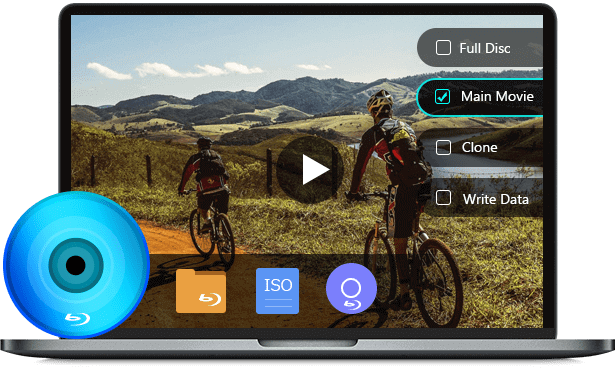
- Copiez le disque Blu-ray et le dossier Blu-ray vers des fichiers image ISO Blu-ray au rapport 1:1.
- 4 modes de copie Blu-ray pour le clonage Blu-ray vers ISO.
- Vitesse de conversion ultra rapide de Blu-ray en ISO avec une excellente accélération matérielle.
- Compatible avec Windows et Mac.
Téléchargement gratuit
Pour Windows
Téléchargement sécurisé
Étape 1 : Lancez Blu-ray Copy Platinum. Insérez votre disque Blu-ray dans le lecteur BD.
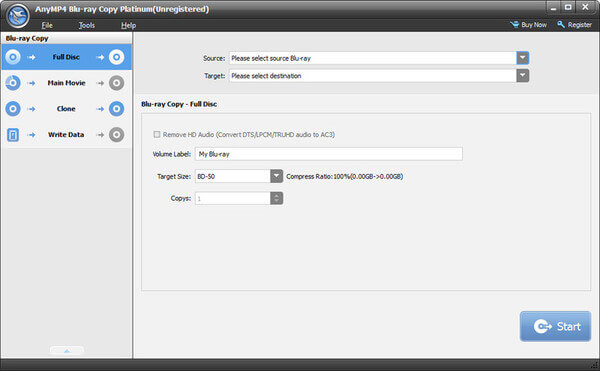
Étape 2 : Choisissez le mode de copie Blu-ray. Par exemple, si vous souhaitez convertir l'intégralité du disque Blu-ray en fichier ISO, vous pouvez cliquer sur Disque complet dans le volet de gauche.
Étape 3 : Sélectionnez le nom de votre disque Blu-ray dans le Identifier liste. Alors choisi Enregistrer en ISO (* .iso) du Target liste. Vous pouvez ajuster Volume Étiquette, Taille de la cible (Ratio de compression) et Copies ci-dessous.
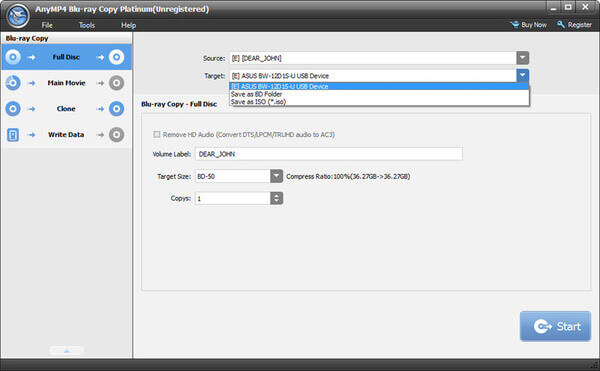
Étape 4 : Cliquez Accueil dans le coin inférieur droit pour convertir un disque Blu-ray en fichier ISO.
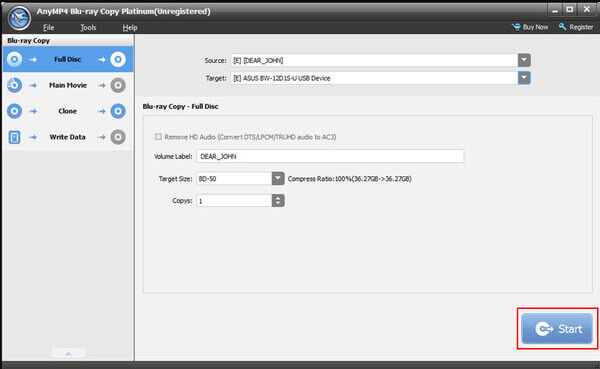
Partie 3. Comment créer un ISO Blu-ray à partir de vidéos courantes
Est-il possible de créer un fichier ISO Blu-ray avec vos vidéos enregistrées ou téléchargées? Pendant ce temps, vous pouvez utiliser AnyMP4 DVD Creator pour graver une vidéo sur un fichier ISO DVD ou Blu-ray avec une qualité d'image et de son élevée. L'éditeur vidéo et l'enrichisseur intégrés peuvent vous aider à éditer des vidéos et à régler les paramètres Blu-ray. De plus, vous pouvez obtenir divers modèles de menus Blu-ray prédéfinis et personnalisables pour la gravure ISO.
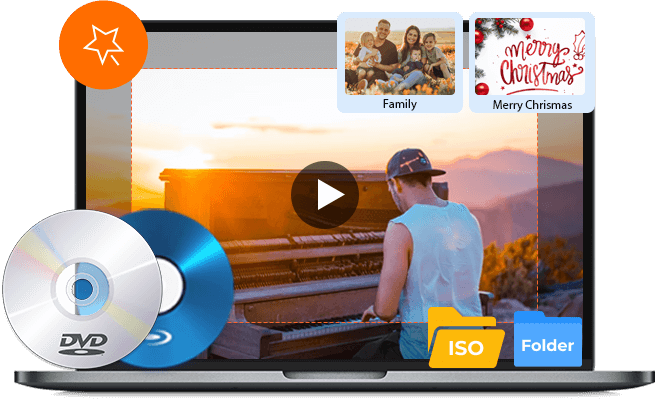
- Créez un fichier ISO Blu-ray avec n'importe quelle vidéo enregistrée avec votre appareil photo.
- Choisissez parmi des dizaines de modèles de menus, tels que vacances, voyages, mariage, famille, etc.
- Ajustez l'effet vidéo, coupez/recadrez la vidéo, fusionnez des segments vidéo, ajoutez un filigrane, ajustez les pistes audio et les sous-titres avant de créer des fichiers ISO.
- Interface claire et intuitive.
Téléchargement gratuit
Pour Windows
Téléchargement sécurisé
Téléchargement gratuit
Pour Windows
Téléchargement sécurisé
Étape 1 : Lancez AnyMP4 Blu-ray ISO maker. Choisir Blu-ray Disc dans l'interface principale.
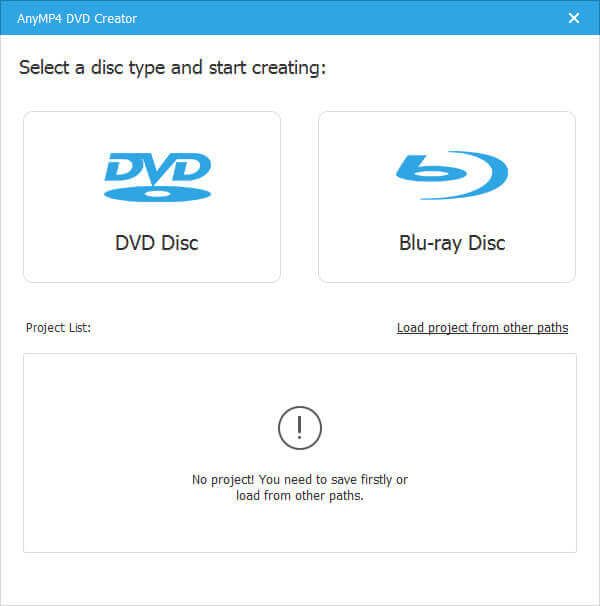
Étape 2 : Cliquez Ajouter un ou plusieurs fichiers média pour importer des vidéos. Vous pouvez également sélectionner la piste audio et les sous-titres cibles.
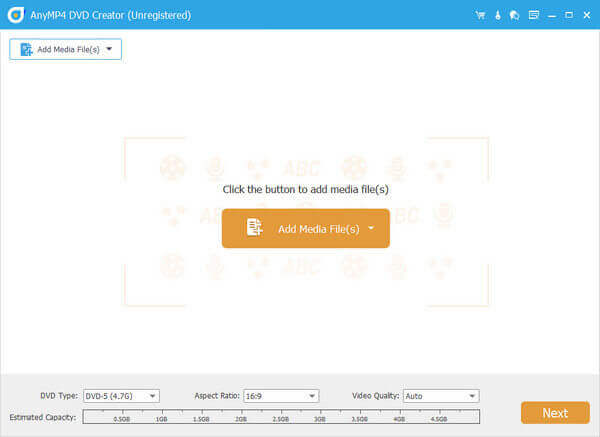
Étape 3 : Définissez ISO comme format de sortie Type de disque liste. De plus, vous pouvez régler Aspect Ratio et Qualité vidéo ci-dessous.
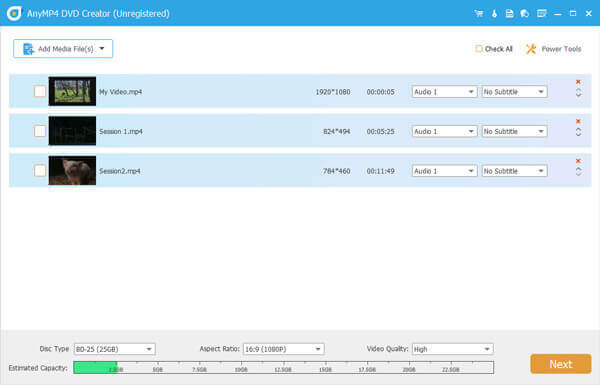
Étape 4 : Cliquez Outils électriques dans le coin supérieur droit pour accéder à l'éditeur vidéo intégré. Ici, vous pouvez obtenir des filtres faciles à utiliser pour rendre votre vidéo Blu-ray belle. Cliquez sur Appliquer enregistrer les modifications
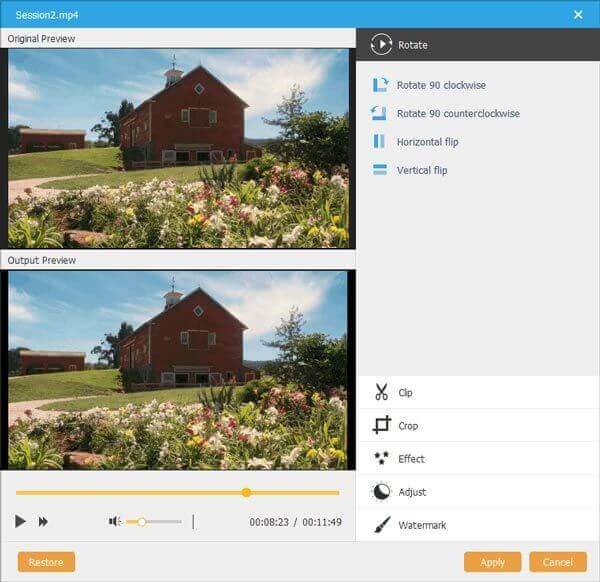
Étape 5 : Cliquez Suivant après avoir édité des vidéos. Choisir Modèle de menu or modèle personnalisé dans le volet droit. Vous pouvez Ajouter une musique de fond et Changement de fond trop.
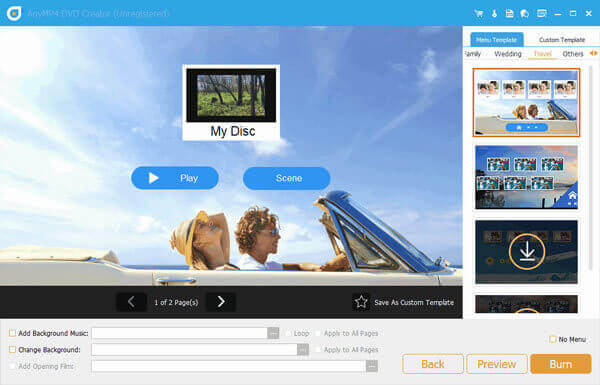
Étape 6 : Vous pouvez prévisualiser le fichier image ISO Blu-ray avec la fenêtre d'aperçu en temps réel. Enfin, cliquez sur Brûler pour créer des fichiers ISO Blu-ray.
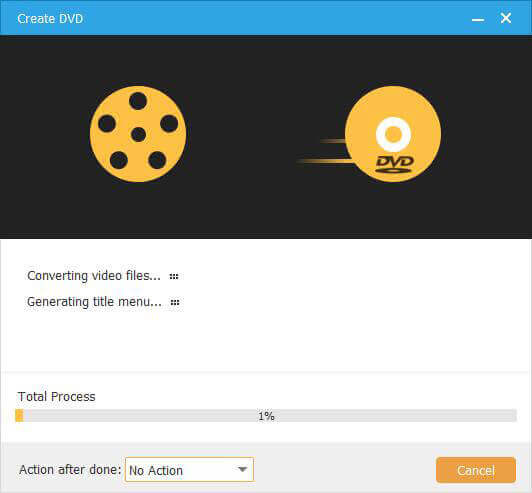
Conclusion
Voici 3 façons de créer un fichier ISO à partir du disque / dossier Blu-ray ou de vidéos courantes. En utilisant Free Blu-ray Copy et Blu-ray Copy Platinum, vous pouvez convertir BDMV en ISO sans perte de qualité, ainsi que d'autres disques, fichiers et dossiers Blu-ray. En outre, vous pouvez facilement créer des ISO Blu-ray à partir de dossiers et de fichiers multimédias à l'aide d'AnyMP4 DVD Creator. Après cela, vous pouvez librement lire vos fichiers ISO sur Windows ou Mac.
Soit dit en passant, il est recommandé d'enregistrer ces fichiers d'image ISO Blu-ray sur un disque dur externe ou un service de stockage cloud au lieu du disque local car trop de fichiers ralentiront les performances de votre ordinateur.
Plus de Blu-ray Master
- Les meilleurs lecteurs ISO 5 pour lire des fichiers ISO gratuitement sur Windows et Mac
- Comment copier un Blu-ray 3D en utilisant les 3 meilleures façons avec des étapes
- Comment copier un Blu-ray : apportez une copie numérique Blu-ray sur PC
- Copier des films Blu-ray dans des fichiers image .iso gratuitement


